Aktualisiert July 2025 : Beenden Sie diese Fehlermeldungen und beschleunigen Sie Ihr Computersystem mit unserem Optimierungstool. Laden Sie es über diesen Link hier herunter.
- Laden Sie das Reparaturprogramm hier herunter und installieren Sie es.
- Lassen Sie es Ihren Computer scannen.
- Das Tool wird dann Ihren Computer reparieren.
Als Windows 10 v1709 startete, enthielt es ein intelligentes System namens Microsoft Fluent Design System. Offensichtlich war es die erste Welle mit dem Versprechen, sie mit gleichzeitigen Updates zu verbessern. Von allen intelligenten Funktionen gehören bewusste Steuerungen zu den prominentesten. Sie helfen, Bewegungen im System zu erkennen und versuchen, die Absicht des Benutzers zu beurteilen, so dass sich die Steuerung an die Umgebung anpasst und entsprechend reagiert.
Eine der bewussten Kontrollen sind die bewussten Scrollbars. Sie erscheinen, die der Benutzer mit der Maus an die genaue Stelle des Scrollbalkens scrollt und so dem System den Eindruck vermittelt, dass der Benutzer sie verwenden möchte. Vielleicht die Absicht von Microsoft bei der Gestaltung einer solchen Struktur, um Ablenkungen für den Benutzer während der Arbeit zu vermeiden. Doch abgesehen von den edlen Absichten des Unternehmens waren viele Anwender mit den Änderungen nicht zufrieden. Zwei Gründe waren, dass die meisten vermuteten, dass sie den Scrollbalken für immer verloren haben, wenn sie ihn anfangs nicht fanden, und zweitens, dass die Reaktion der Scrollbalken, die wieder auftauchten, langsam war.
Scrollbars immer sichtbar halten in Windows 10
Wir empfehlen die Verwendung dieses Tools bei verschiedenen PC-Problemen.
Dieses Tool behebt häufige Computerfehler, schützt Sie vor Dateiverlust, Malware, Hardwareausfällen und optimiert Ihren PC für maximale Leistung. Beheben Sie PC-Probleme schnell und verhindern Sie, dass andere mit dieser Software arbeiten:
- Download dieses PC-Reparatur-Tool .
- Klicken Sie auf Scan starten, um Windows-Probleme zu finden, die PC-Probleme verursachen könnten.
- Klicken Sie auf Alle reparieren, um alle Probleme zu beheben.
Mit dem Windows Update v1803 im April 2018 bestätigte Microsoft das Feedback und machte es optional für diejenigen, die den Scrollbalken an seiner Stelle reparieren wollten.
Um auf diese Einstellung zuzugreifen, müssen Sie auf die Schaltfläche Start und dann auf das getriebeähnliche Symbol klicken, um die Anwendung Einstellungen zu öffnen.
Wählen Sie als nächstes die Option Erleichterter Zugriff.
Wählen Sie unter den Registerkarten auf der linken Seite die Option Anzeigen.
Suchen Sie unter Vereinfachen und Anpassen von Windows den Scrollbalken in Windows automatisch ausblenden und schalten Sie ihn auf Aus.
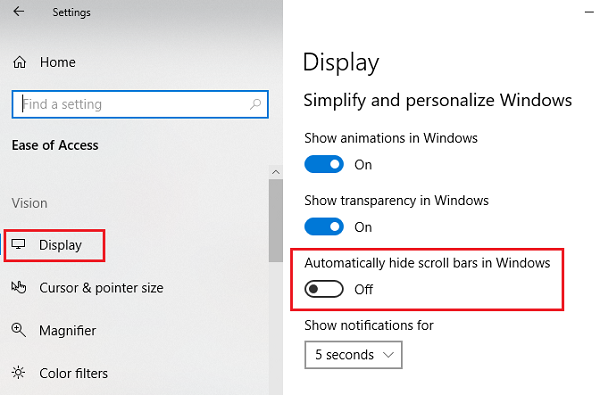
Schließen Sie die Anwendung Einstellungen.
Jetzt wären die Scrollbalken sichtbar, egal welche App wir auf dem System öffnen.
EMPFOHLEN: Klicken Sie hier, um Windows-Fehler zu beheben und die Systemleistung zu optimieren
